Reklāma
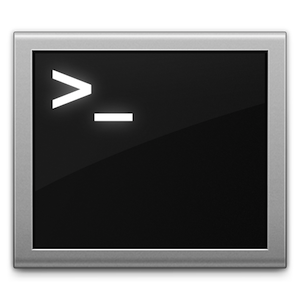 Internetā ir ļoti daudz informācijas par dažādām termināļa komandām un veidiem, kā pielāgot jūsu Mac vai Linux mašīnu, izmantojot terminālu. OS X ir daudz slepenu iestatījumu, un ir ļoti bieži redzēt komandu šādi:
Internetā ir ļoti daudz informācijas par dažādām termināļa komandām un veidiem, kā pielāgot jūsu Mac vai Linux mašīnu, izmantojot terminālu. OS X ir daudz slepenu iestatījumu, un ir ļoti bieži redzēt komandu šādi:
com.company.product ieraksts valuetype vērtība
noklusējumi ir komandrindas lietotne, lai rediģētu saraksta failus, t.i., lietotņu izvēles failus. rakstīt ir noklusējuma pazīme, un tā ir komanda, kas pievieno ierakstu vai rediģē plist failu ierakstus. Noklusējumi ir grūti lietojama lietojumprogramma, tāpēc jūs varētu izmantot lietotni ar nosaukumu Secrets, lai izmantotu tās, nemācot komandu.
Lielāko daļu laika jūs rediģēsit vienu un to pašu saraksta ierakstu tikai vienu reizi. Pēc preferences stāšanās spēkā jums nekad nevajadzēs ievadīt šo komandu vēlreiz. Tomēr ir dažas komandas, kas ir patiešām noderīgas un var noderēt jums, ja tās iemācāties. Šeit ir 5 noderīgas komandas, kuras var izmantot vairāk nekā vienu reizi.
To var izmantot droši attālināti piesakieties citā ierīcē, kurai ir iespējota tālvadības pieteikšanās. To parasti izmanto, lai pieteiktos jailbroken iPhone un nosūtītu failus. To izmanto arī tādu datoru remontam, kuriem nav pievienots displejs, vai lai pārliecinātos, ka tie joprojām darbojas. Ar SSH var arī pierast
tuneļa tīmekļa trafiks Kā tuneļot Web trafiku, izmantojot SSH Secure Shell Lasīt vairāk .Ja izmantojat OS X, jums jāpārliecinās, vai datorā, kurā vēlaties attālināti pieteikties, ir ieslēgta attālā pieteikšanās. To var izdarīt, dodoties uz Sistēmas preferenču rūts Sharing, pēc tam atzīmējot izvēles rūtiņu “Remote Login”. Pierakstiet mazliet pēdiņās pēc vārda “Lai attāli pieteiktos šajā datorā…”
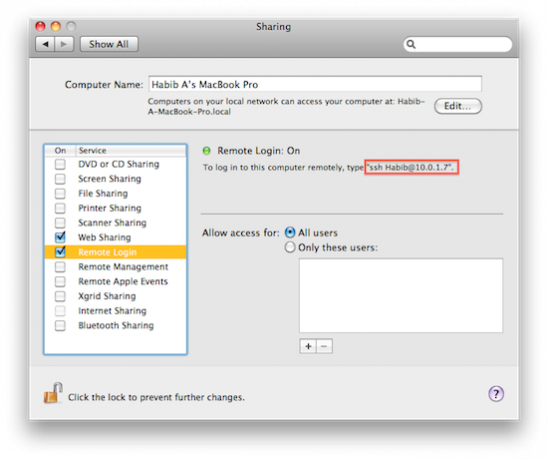 Tas ir tas, kas jāievada terminālī, lai šajā datorā pieteiktos šajā kontā. Lai pieteiktos, izmantojot SSH, vienkārši ierakstiet:
Tas ir tas, kas jāievada terminālī, lai šajā datorā pieteiktos šajā kontā. Lai pieteiktos, izmantojot SSH, vienkārši ierakstiet:
ssh user @ host
Kur resursdators ir IP. Pēc tam pārbaudiet, vai vēlaties izveidot savienojumu, un ievadiet attālā datora paroli. No turienes jūs varat attālināti izdot komandas no termināļa.
Ubuntu gadījumā vienkārši instalējiet OpenSSH, izmantojot:
sudo apt-get instalēt openssh-server
Pēc tam pārbaudiet savu IP adresi, izvēlnes joslā noklikšķinot uz ikonas nestrādāt un pēc tam noklikšķinot uz “Savienojuma informācija”. Pārbaudiet savu IP adresi (nevis “apraides”) un pierakstiet to.
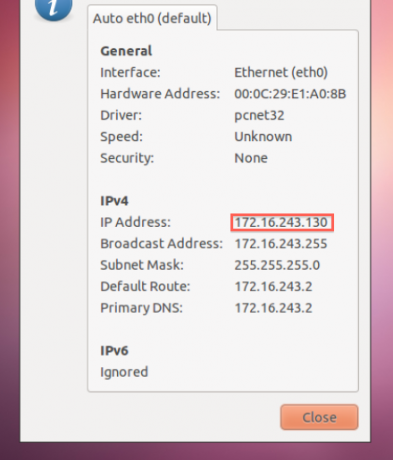
Lai pieteiktos attālināti, ierakstiet to pašu, kas iepriekš.
teikt [tikai OS X]
Tas attiecas tikai uz OS X mašīnām. Atvainojiet, Linux lietotāji. Bet jums, Mac lietotājiem, sakiet tikai liek jūsu Mac runāt. Jūs ierakstīsit:
ŠEIT sakiet TIPA PARAKSTĀ
Lai aizvietotu runu vai ko citu, nav vajadzīgas pēdiņas. Kā alternatīvu jūs vispirms varētu ievadīt
sakiet
, nospiediet atgriešanās un pēc tam viss, ko jūs rakstāt, ir tas, ko teiks Mac. To var izmantot, lai liktu Mac dziedāt arī tad, ja ierakstāt šo:
saki -v Čellos "TIPA RAKSTS ŠEIT"
Vienkārši pievienojiet
-v
mainīt balsi uz jūsu izvēlētu balsi. Šoreiz jums būs vajadzīgas pēdiņas.
mv + cp
Šī komanda ir ļoti noderīga lietu pārvietošanai. Bet to ir vieglāk izdarīt failu pārlūkā, kāpēc CLI? Ja faila priekšā ievieto punktu ar lielāko daļu UNIX līdzīgu sistēmu, piemēram, Linux un visām ar POSIX saderīgām sistēmām, piemēram, OS X, tas failu slēpj. Izmantojot OS X, jūs nevarat vienkārši pievienot punktu. Tas jums to neļauj. Tāpēc izmantojiet termināli, lai paslēptu slepeni slepeno projektu, jo mv tiek izmantots arī failu pārdēvēšanai. cp var kopēt failus, ja vēlaties.
mv ~ / Darbvirsma / avota nosaukums.txt ~ / Dokumenti / adresāta nosaukums.txt
Izmantojot Linux, abas vietas ir jāievieto vienotās pēdiņās.
CD
Lai pārietu uz atrašanās vietu terminālī, vienkārši ierakstiet:
CD atrašanās vieta
Pēc cd ierakstīšanas mapi var arī vilkt uz termināļa logu un pēc tam nospiest taustiņu Enter.
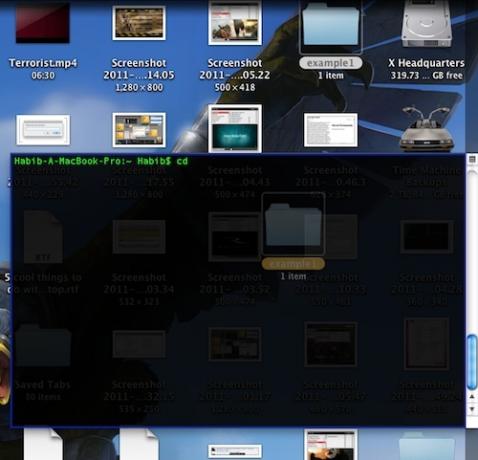
Šis saīsne darbojas gan OS X, gan Linux, lai arī OS X tas ir nedaudz vienkāršāk. Lai pārietu uz mājas mapi, vienkārši ierakstiet:
CD
ls
Izmantojiet ls lai apskatītu direktorija saturu. Vispirms jums jāievada CD atrašanās vietā. Tad vienkārši ierakstiet:
ls
Tas ļauj pat redzēt neredzamus failus. Tagad jūs varat redzēt, kā pēdējās trīs komandas ir savstarpēji saistītas? Tagad jūs varat atrast slēptos failus. Ja precīzi aizmirstat failu nosaukumus, tas jums palīdzēs. Tagad jūs varat atjaunot slēptos failus, izmantojot komandu mv, lai noņemtu punktu.
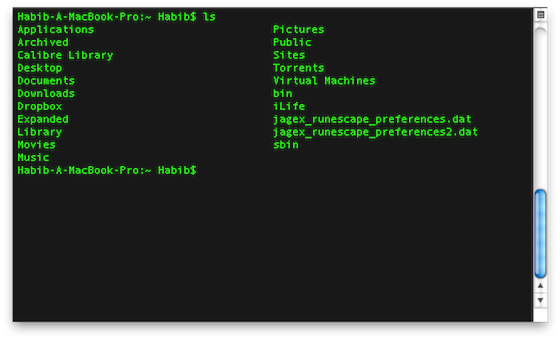
Secinājums
Ko tu domā? Vai jūs kādreiz esat izmantojis komandrindu? Ja nē, vai jūs uzskatījāt, ka šie rīki ir viegli lietojami? Kādus citus komandrindas rīkus jūs varat ieteikt? Pastāstiet mums, komentējot zemāk!